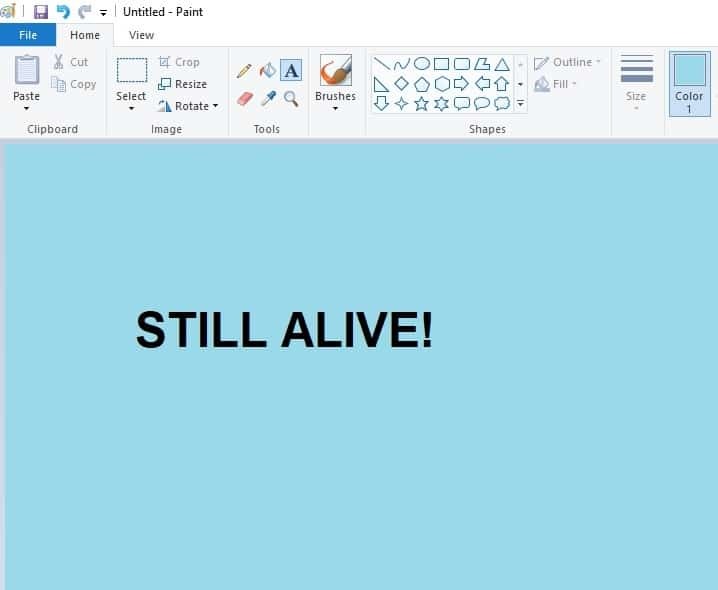Paint nie może uzyskać dostępu do obrazu z elementów schowka
- Jeśli nie możesz wkleić w programie Paint, ponieważ przycisk jest wyszarzony, spróbuj użyć Ctrl + V lub kliknij prawym przyciskiem myszy i wybierz Wklej.
- Możesz także sprawdzić, czy w schowku znajduje się obraz w historii, a następnie spróbować naprawić lub ponownie zainstalować Painta.
- Przeczytaj poniżej wszystkie przetestowane rozwiązania naszego zespołu oprogramowania Windows Report!

Niektórzy z naszych kolegów z Raportu systemu Windows również dowiedzieli się, że czasami nie można wkleić w programie Paint w systemie Windows 11. Zespół oprogramowania WR odtworzył sytuację, a my opracowaliśmy przetestowane rozwiązania, aby to naprawić.
Dlaczego nie mogę wklejać obrazów w programie Paint? Jeśli nie możesz wkleić w programie Microsoft Paint, oznacza to, że informacji ze schowka nie można wstawić do programu Paint. Oto kilka możliwych przyczyn takiego stanu rzeczy:
- Aplikacja Microsoft Paint jest uszkodzona
- Karta graficzna ustawiona jest na 16 kolorów
- Jeśli wykonałeś zrzut ekranu, schowek nie skopiował obrazu
- Kopiuj/wklej nie działa w ogóle.
Co mogę zrobić, jeśli w programie Paint w systemie Windows 11 brakuje ikony wklejania?
1. Użyj innej opcji wklejania
- Jeśli brakuje ikony wklejania lub jest ona wyszarzona, spróbuj użyć skrótu wklejania: klawisz kontrolny + V.
- Innym rozwiązaniem jest kliknięcie prawym przyciskiem myszy pustego miejsca w programie Paint i wybranie Pasta z menu wyświetlanego prawym przyciskiem myszy.
Jeśli te metody nie działają, sprawdź, czy zrzut ekranu znajduje się w schowku. Aby to zrobić, naciśnij Wygrać + V i po prostu kliknij obraz w schowku, aby go wkleić.
Jeżeli obrazu nie ma w schowku, spróbuj ponownie dodać podpis do obrazu, naciskając Alt + PrtSc lub po prostu przycisk Print Screen i sprawdź ponownie, czy znajduje się on w schowku.
Jak testujemy, recenzujemy i oceniamy?
Przez ostatnie 6 miesięcy pracowaliśmy nad stworzeniem nowego systemu oceny sposobu, w jaki tworzymy treści. Korzystając z niego, później przerobiliśmy większość naszych artykułów, aby zapewnić praktyczną wiedzę na temat stworzonych przez nas przewodników.
Aby uzyskać więcej szczegółów, możesz przeczytać jak testujemy, recenzujemy i oceniamy w WindowsReport.
Mamy nadzieję, że wyjaśni to, jak wkleić ekran wydruku w programie Paint w systemie Windows 11. Jeśli problem będzie się powtarzał, postępuj zgodnie z poniższymi rozwiązaniami.
2. Naprawa i/lub naprawa farby
- Kliknij Początek przycisk i wybierz Ustawienia.
- Iść do Aplikacje i wybierz Zainstalowane aplikacje.
- Znajdź Paint, kliknij przycisk z trzema kropkami po jego prawej stronie i wybierz Zaawansowane opcje.

- Przewiń w dół i najpierw kliknij Naprawa pod Resetowanie Sekcja. Sprawdź, czy problem został rozwiązany. Jeśli nie, wróć do okna i kliknij Resetowanie przycisk poniżej.
3. Zainstaluj ponownie Painta
- Kliknij Początek przycisk i wybierz Ustawienia.
- Iść do Aplikacje i wybierz Zainstalowane aplikacje.
- Znajdź Paint, kliknij przycisk z trzema kropkami po jego prawej stronie i wybierz Odinstaluj.

- Teraz zainstaluj nową kopię Painta.
Jeśli nie wiesz jak to zrobić zainstaluj ponownie klasycznego Painta, ten kompletny przewodnik pomoże Ci to szybko zrobić.
4. Upewnij się, że schowek jest włączony
- Kliknij Początek i idź do Ustawienia.
- Następnie idź do System i wybierz Schowek.
- Tutaj sprawdź, czy Historia schowka jest włączony. Jeśli nie, zrób to.

Jednym z głównych powodów, dla których nie można wkleić obrazu w programie Paint, jest to, że schowek nie jest włączony, a obraz, który próbujesz skopiować lub który opisałeś, nie jest wyświetlany.
Jeśli narzędzie Schowek nie jest Twoim ulubionym, są Klienci schowka innych firm to może ci bardziej odpowiadać.
5. Spróbuj wkleić obraz do innego edytora obrazów
Jeśli żadne z powyższych rozwiązań nie zadziałało, możesz spróbować wkleić obraz do innego edytora obrazów, np Maluj 3D. Jednak nasi czytelnicy skarżyli się również, że Paint 3D nie może wkleić, ponieważ coś poszło nie tak.
Zalecamy zapoznanie się z naszą ofertą najlepsze edytory zdjęć dla systemu Windows i zamiast tego wybrać lepszy.
Innym powodem tego problemu, dla którego ekran wydruku nie wkleja się, jest to, że z jakiegoś powodu Narzędzie do wycinania nie kopiuje obrazu do schowka. W takim przypadku wyróżniony przewodnik pomoże Ci natychmiast to naprawić.
Tak więc, w ramach krótkiego podsumowania, spróbuj wkleić obraz za pomocą skrótu Ctrl + V, upewnij się, że obraz jest zapisany w elementach schowka i napraw lub zainstaluj ponownie Painta, aby rozwiązać ten problem. Zespół oprogramowania WR naprawił wszystkie nasze komputery przy użyciu tych rozwiązań, więc wypróbuj je.
Być może zainteresuje Cię także nasz przewodnik, jak to zrobić włącz kopiowanie/wklejanie w Application Guard.
Jeśli masz dalsze pytania lub znasz rozwiązanie, które zadziałało, daj nam znać w sekcji komentarzy.

![Pobierz aplikację Fresh Paint na Windows 10 [Pobierz link i przejrzyj]](/f/76fecc7dd3f6135390bfc994ffff0436.jpg?width=300&height=460)